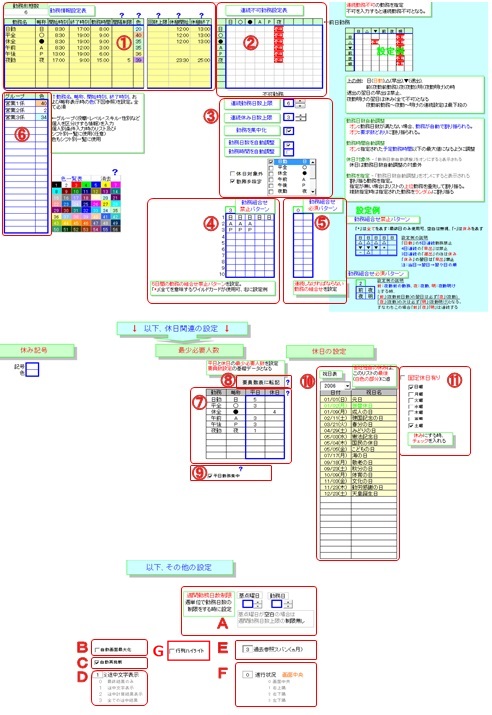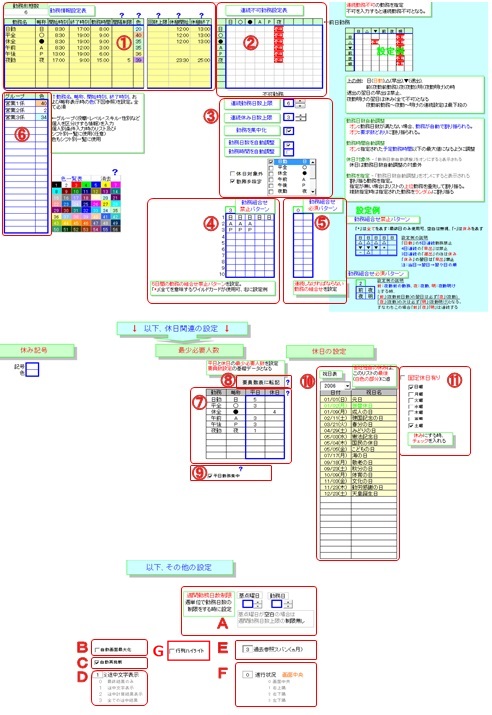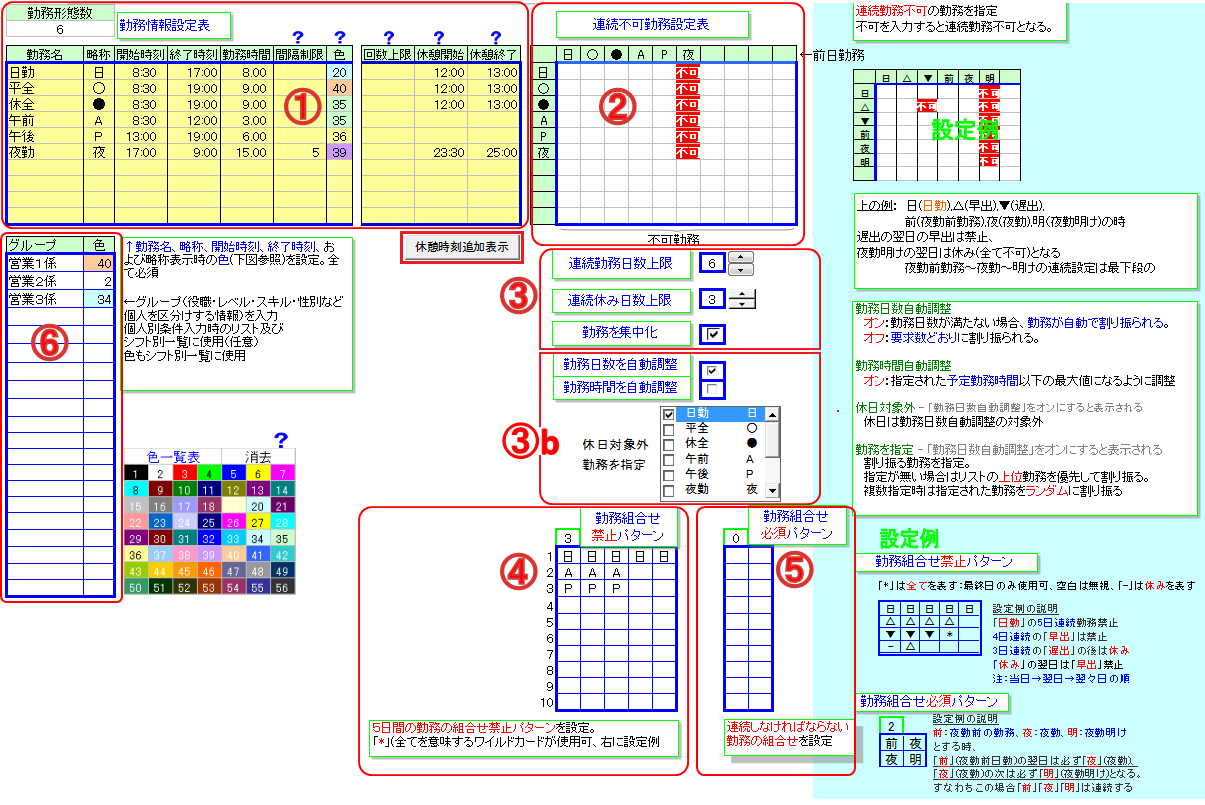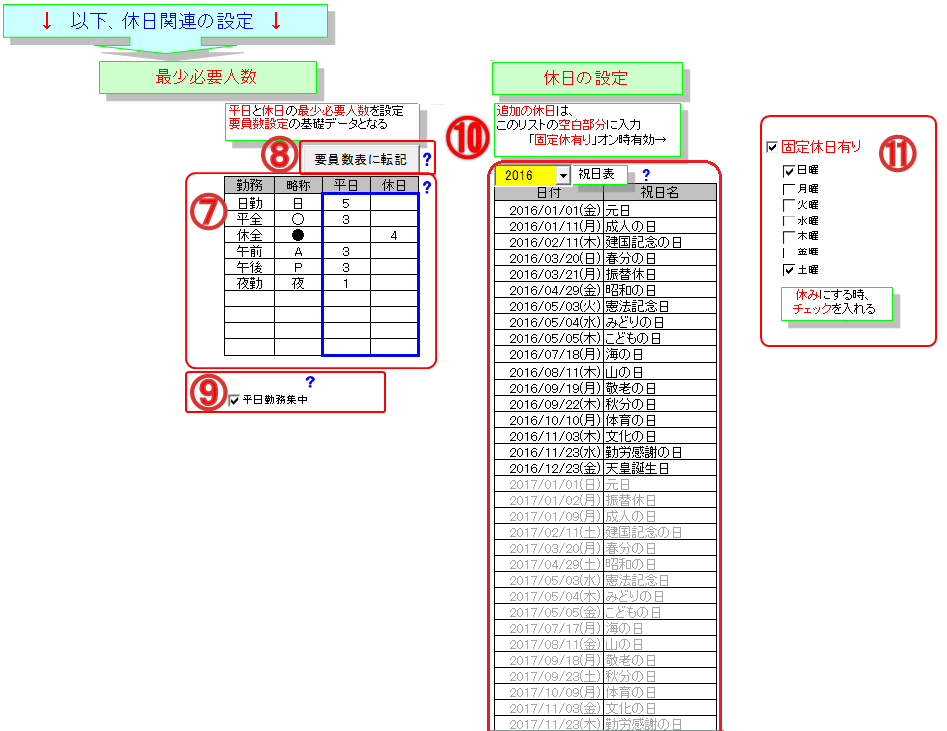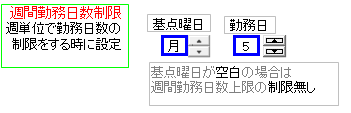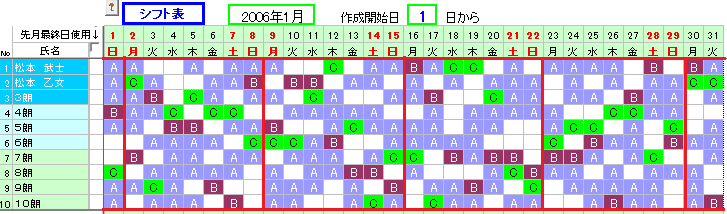①.勤務情報設定表の詳細 - 勤務名、略称以外は省略可
| 勤務名 |
3文字以内、勤務形態は10種類まで(必須) |
| 略称 |
1文字、記号可(必須) |
| 開始時刻 |
5分単位 |
| 終了時刻 |
5分単位 |
| 勤務時間 |
勤務時間を10進数で入力 |
| 間隔制限 |
同一勤務の間隔を指定 |
| 色 |
1~56の整数 「色」ボタンをクリックして色一覧表を参照 |
| 回数上限 |
勤務回数上限を指定 |
| 休憩開始 |
休憩時間の開始時刻を指定 |
| 休憩終了 |
休憩時間の終了時刻を指定 |
補足:
勤務時間
例:8時間→8 8時間半→8.5 8時間15分→8.25
間隔制限
徹夜勤務のように、短い間に何度も割り振りたくない時に使用
例:「10」を指定すると、徹夜から次の徹夜まで最低10日の間隔が空けられる
(当日を0日目、翌日を1日目として計算)
回数上限
期間内での勤務できる上限の回数を指定
「夜勤は月に3回まで」のような制限
休憩開始 休憩終了
休憩の開始と終了時刻を入力
終了時刻が開始時刻より小さい場合は日付跨ぎと判定する。
よって、23:00~25:00は、
23:00~1:00 と入力しても同等となる
一回のシフト中に
休憩が複数回ある場合
休憩時刻追加表示 をクリックすると、列が追加表示され、
計3か所の休憩時刻が入力可となる

②.連続不可勤務設定表の詳細
1行目が
前日勤務、1列目が
当日勤務を表しています。
その交差するセルに「
不可」を入力すると、その当日勤務はシフト作成から
除外されます。
空白は
勤務可能を意味します。
設定例
・▲(遅出)勤務の翌日は△(早出1)、○(早出2)勤務はダメ
・■(準夜勤)、●(深夜勤)の翌日は、日(日勤)、△(早出1)、○(早出2)の勤務はダメ
|
前日勤務 |
当
日
勤
務 |
|
日 |
△ |
○ |
▲ |
■ |
● |
|
| 日 |
|
|
|
|
不可 |
不可 |
|
| △ |
|
|
|
不可 |
不可 |
不可 |
|
| ○ |
|
|
|
不可 |
不可 |
不可 |
|
| ▲ |
|
|
|
|
|
|
|
| ■ |
|
|
|
|
|
|
|
| ● |
|
|
|
|
|
|
|
| |
|
|
|
|
|
|
|
|
③.連続勤務日数/連続休み日数の上限設定詳細
連続勤務日数上限
連続して勤務する日数の上限を設定します。
例:「6」とすると連続して勤務できる日数は6日までとなります。
但し、勤務予約/拒否勤務の方が優先されますので、本人が望めば10日連続勤務や10連休の設定も可能です。
連続休み日数上限
連続する休みの数の上限を設定します。
これは、必要も無いのに休みが4日も5日も連続するのを避けるための指定です
上の例では、「連続する休みの上限は2日まで」ということを示しています。
前後の勤務日数が連続勤務日数の上限であったり、不可勤務に挟まれたりしてどうしても上限内に収まらない場合も発生します。
この場合は、手動で調整することになります。
勤務集中
勤務と休みを集中化します。
基本は5日勤務、2日休み
チェックを外すと勤務割り当てと公平を最優先に行うため、勤務がバラけます。
③b.勤務日数を自動調整
オン:勤務日数が満たない場合、勤務が自動で割り振られる。
予定勤務時間は無視されるので注意
参考:
FAQ 勤務日数を自動割り当て調整指定方法と調整結果

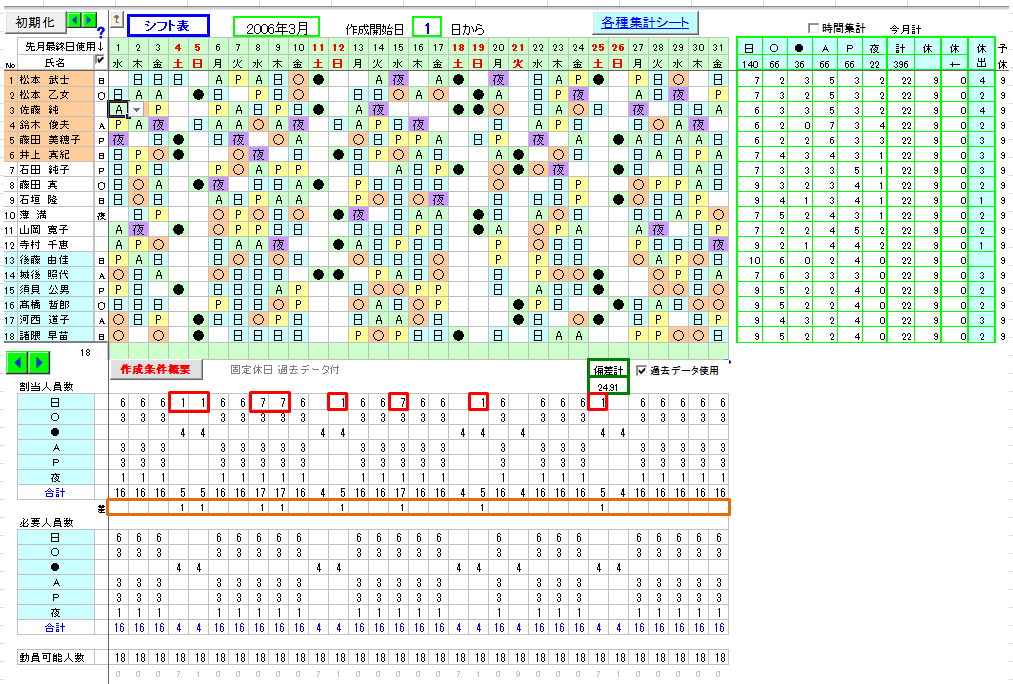
:自動調整は行わず、要求数どおりに割り振られる。
勤務時間を自動調整
オン:勤務時間が満たない場合、指定された勤務時間(個人条件設定)以下の最大値になるように
勤務が自動で割り振られます。
予定休み日数は無視されるので注意。
休日対象外
休日は勤務日数自動調整の対象外
勤務を指定
割り振る勤務を指定。
指定が無い場合はリストの上位勤務を優先して割り振る。
複数指定時は指定された勤務をランダムに割り振る
例:スタッフ人数が10人、8日/月の休み、1日7人でローテーションを組む場合
4月を例にとって計算すると、一日の勤務人員数は
一日の勤務人数=勤務総人日/月の日数=10X(30-8)/30=7.333・・
となり、要求数との比較で1.333・・人余ります。
この余剰人員を月内になるべく均等に割り振るのが勤務日数調整機能です。
割り振る勤務は「勤務形態表」の一番上の勤務となります。
勤務の指定が無い場合、「日勤」が一番上にあれば「日勤」が割り振られます。
「日勤」が割り当て不可の場合は次の勤務
「勤務日数調整」がオフの場合は要求数だけでシフト表を作成します。
この場合「予定休み数」は最低限休み日数の意味になります。
④.勤務組合せ禁止パターン
許可されない、または発生が好ましくない勤務の連続パターンを設定します。
「3連続深夜勤」「4連続の準夜勤」「5連続の日勤」など
ワイルドカード「*」が途中及び末尾に使用できます。
「-」は休みを表します。
例:日(日勤)、▲(準夜勤)、●(深夜勤)とするとき
| ● |
● |
● |
|
|
3連続「深夜勤」を禁止 |
| ▲ |
▲ |
▲ |
▲ |
|
4連続「準夜勤」を禁止 |
| 日 |
日 |
日 |
日 |
日 |
5連続「日勤」禁止 |
| ● |
● |
* |
|
|
2日連続「深夜勤」の翌日は全ての勤務を禁止(=●●の翌日は休み) |
| ● |
● |
* |
* |
|
2日連続「深夜勤」の翌日および翌々日は全ての勤務を禁止(=●●の次は2日休み) |
| ▲ |
▲ |
▲ |
* |
|
3日連続「準夜勤」の翌日は全ての勤務を禁止(=▲▲▲の翌日は休み) |
| ● |
● |
* |
● |
|
2日連続「深夜勤」、全ての勤務、「深夜勤」のパターンを禁止(=●●休み●) |
| - |
● |
|
|
|
休みの翌日は深夜勤務を禁止 |
| - |
- |
● |
|
|
2日連続休みの翌日は深夜勤務を禁止 |
例:夜(夜勤入り)、明(夜勤明け)の連続は2回まで(夜、明は連続必須とする)
| 夜 |
明 |
夜 |
明 |
夜 |
「夜 明 夜 明」の次に「夜」は不可 |
例:さらに、「夜 明 夜 明」の以降は、2連続の休みが必要
| 夜 |
明 |
夜 |
明 |
* |
「夜 明 夜 明」の翌日は全ての勤務が不可(=休み) |
夜 |
明 |
- |
* |
|
「夜 明 休」の翌日は、すべての勤務不可 |
上記のように、2個のパターンの
組み合わせで、「夜 明 夜 明」の翌日、翌々時は「休み」となります。
複数の禁止パターンを組み合わせることで、連続5個の
制限を超えたパターンを指定可能。
⑤.勤務組合せ必須パターン
連続する必要がある勤務パターンを設定します。
例:夜勤の前日は必ず「日勤」、夜勤の翌日は「明け」の勤務でなければならない時
| 前 |
夜 |
夜勤前勤務の次は夜勤が必須 |
| 夜 |
明 |
夜勤の次は夜勤明けが必須 |
| |
|
|
上記の例では、結局「前」「夜」「明」の3つが連続します。
P22_勤務組合せ必須 に作成例あり。
なお、連続必須の勤務数は枠数(20個)まで可能
⑥.グループ
グループ名と表示色のリストを作成しておきます。
1課/2課/3課
A/B/C
ベテラン/中堅/新人
男性/女性
などに使用可。
要員設定で、「メンバー組み合わせ禁止」「メンバー組み合わせ必須」にグループ指定する時には必要